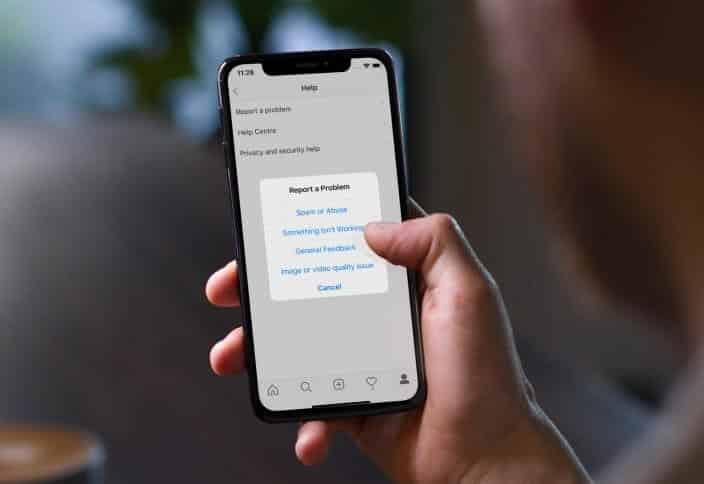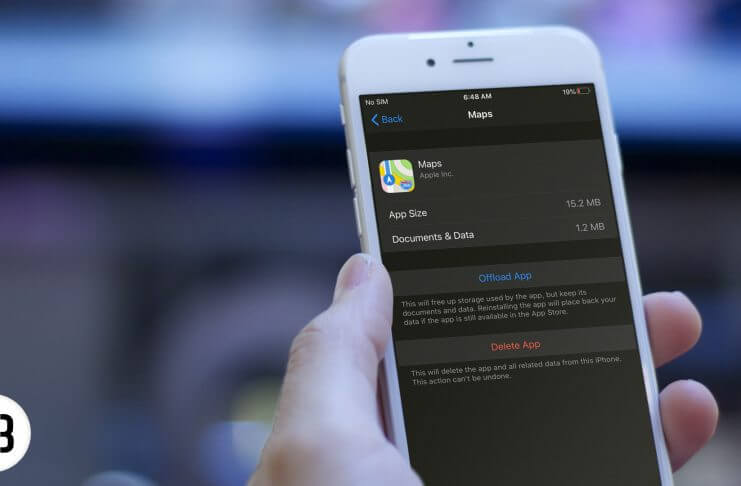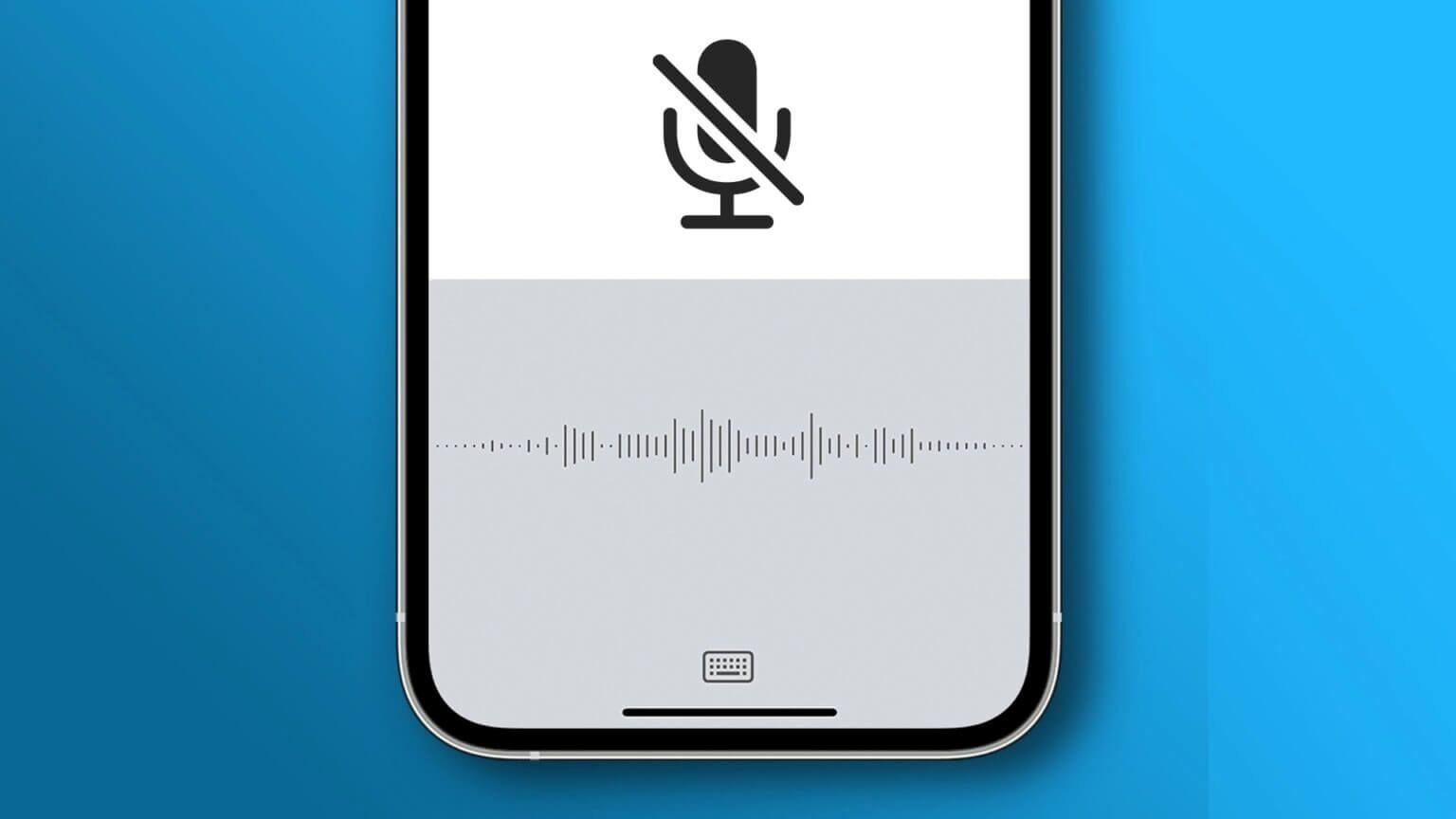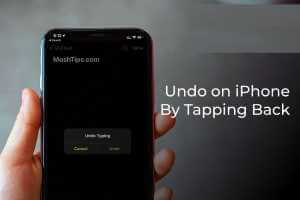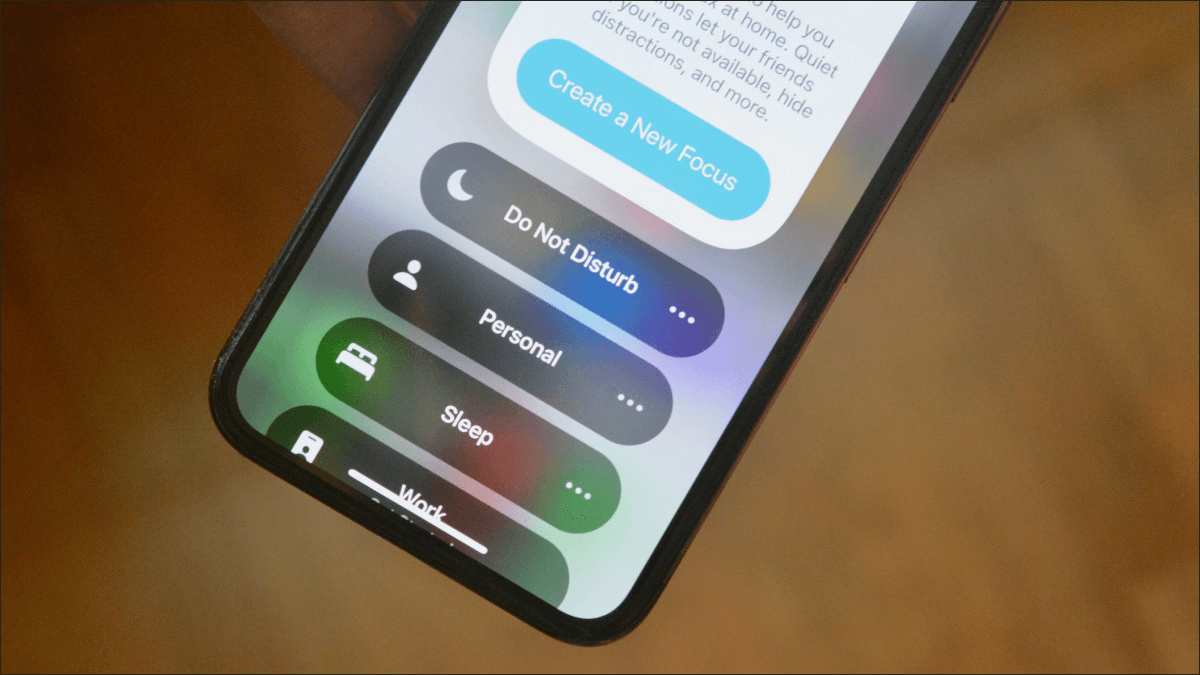يعد iPhone أحد أكثر الاختراعات التكنولوجية ابتكارًا في الآونة الأخيرة. كل فرد يرغب في امتلاك واحد. عندما ينهار جهاز iPhone 7 في مواقف مثل تعليق الهاتف ، والشحن البطيء ، وتجميد الشاشة ، يوصى بإعادة ضبط هاتفك المحمول. تنشأ مثل هذه المشكلات عادةً بسبب تثبيتات برامج غير معروفة ، لذا فإن إعادة ضبط هاتفك هو الخيار الأفضل للتخلص منها. يمكنك المتابعة مع إعادة ضبط المصنع أو إعادة ضبط المصنع. اليوم ، سوف نتعلم كيفية إعادة ضبط جهاز iPhone 7 بشكل بسيط وإعادة ضبطه.

كيفية إعادة ضبط الجهاز وإعادة ضبط المصنع لجهاز iPhone 7
إعادة ضبط المصنع تشبه في الأساس إعادة تشغيل النظام. عادةً ما يتم إجراء إعادة ضبط المصنع لجهاز iPhone 7 لإزالة البيانات الكاملة المرتبطة بالجهاز. وبالتالي ، سيتطلب الجهاز إعادة تثبيت جميع البرامج بعد ذلك. سيجعل وظيفة الجهاز جديدة كما لو كانت جديدة تمامًا. عادةً ما يتم إجراء إعادة ضبط المصنع عندما يحتاج إعداد الجهاز إلى التغيير بسبب وظائف غير مناسبة أو عند تحديث برنامج الجهاز. ستؤدي إعادة ضبط جهاز iPhone 7 إلى حذف كل الذاكرة المخزنة في الجهاز. بمجرد الانتهاء من ذلك ، سيتم تحديثه بأحدث إصدار.
ملاحظة: بعد كل إعادة تعيين ، يتم حذف جميع البيانات المرتبطة بالجهاز. يوصى بعمل نسخة احتياطية من جميع الملفات قبل الخضوع لإعادة التعيين.
إعادة تعيين iPhone 7 بالطريقة السهلة
في بعض الأحيان ، قد يواجه جهاز iPhone الخاص بك مشكلة شائعة مثل الصفحات غير المستجيبة أو تعليق الشاشة أو السلوك غير الطبيعي. يمكنك إصلاح هذه المشكلات عن طريق إعادة تشغيل هاتفك. يُعد Soft Reset الذي يشار إليه عمومًا باسم عملية إعادة التشغيل القياسية ، هو الأسهل في التنفيذ. على عكس طرز iPhone الأخرى ، يستخدم iPhone 7 زر الصفحة الرئيسية الحساس للمس بدلاً من زر مادي. نتيجة لذلك ، تختلف عملية إعادة التشغيل تمامًا في هذا النموذج.
الطريقة 1: استخدام المفاتيح الصلبة
1. اضغط على زر خفض الصوت + الزر الجانبي معًا واحتفظ بهما لبعض الوقت ، كما هو موضح أدناه.
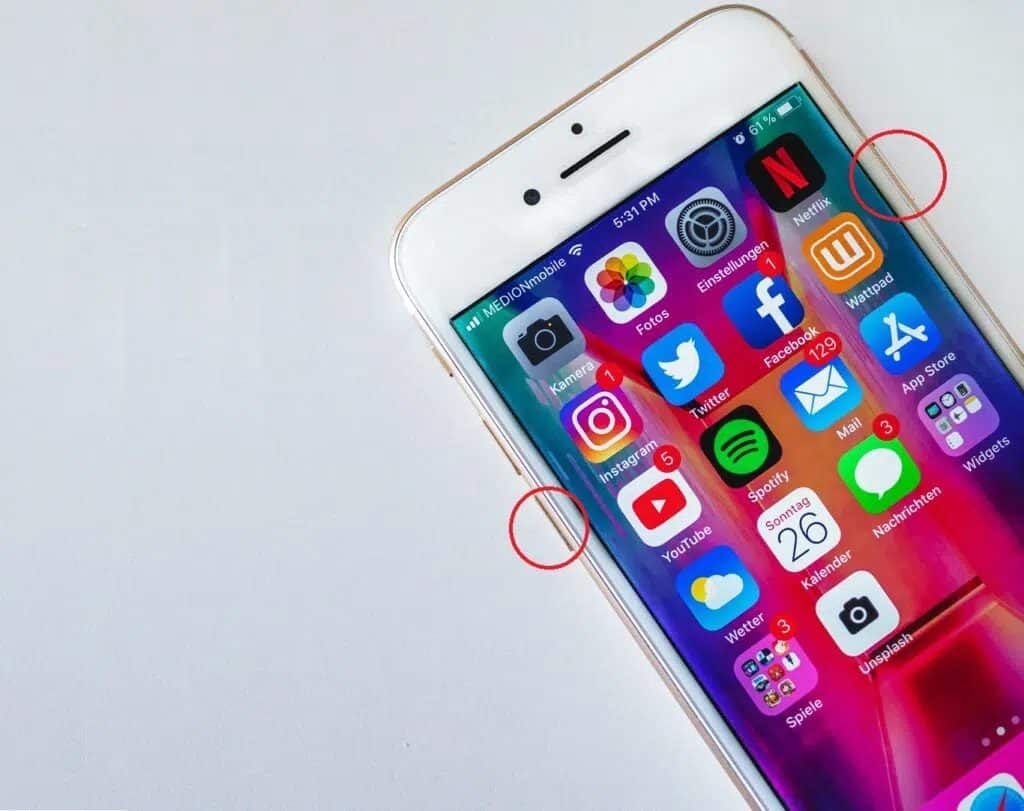
2. عندما تضغط باستمرار على هذين الزرين لبعض الوقت ، تتحول الشاشة إلى اللون الأسود ويظهر شعار Apple. حرر الأزرار بمجرد رؤية الشعار.
3. يستغرق بعض الوقت لإعادة؛ انتظر حتى يستيقظ هاتفك مرة أخرى.
ستعمل هذه الخطوات البسيطة على إعادة تشغيل جهاز iPhone 7 الخاص بك واستئناف وظائفه القياسية.
الطريقة 2: استخدام إعدادات الجهاز
1. انتقل إلى تطبيق “الإعدادات” على جهاز iPhone 7.
2. اضغط على عام.
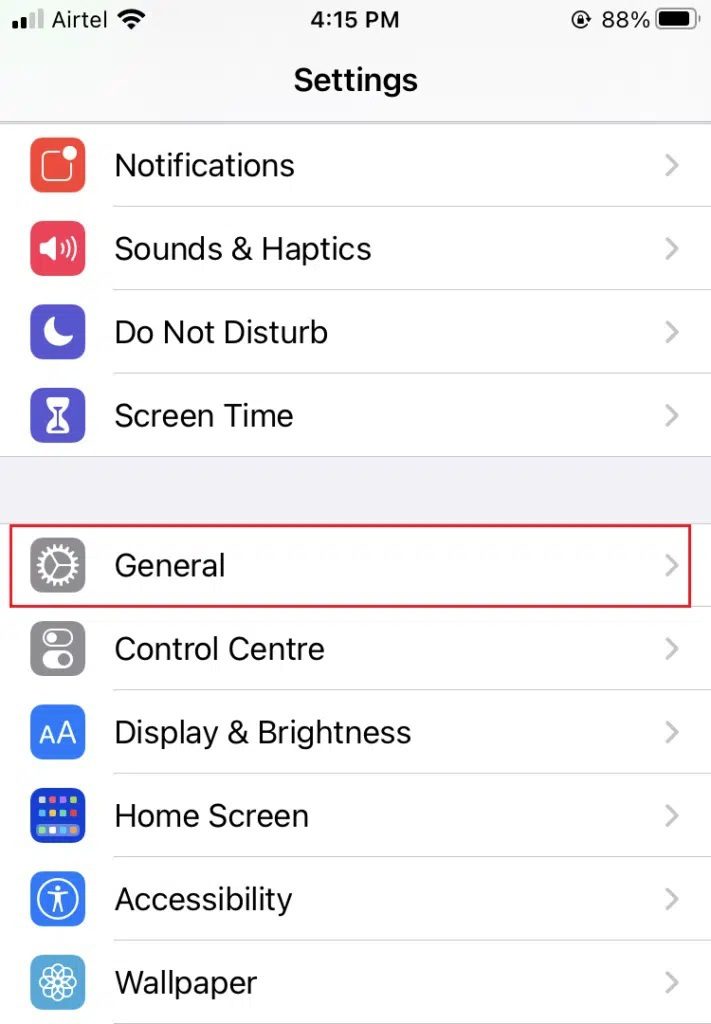
3. أخيرًا ، انقر فوق خيار إيقاف التشغيل المعروض أسفل الشاشة.
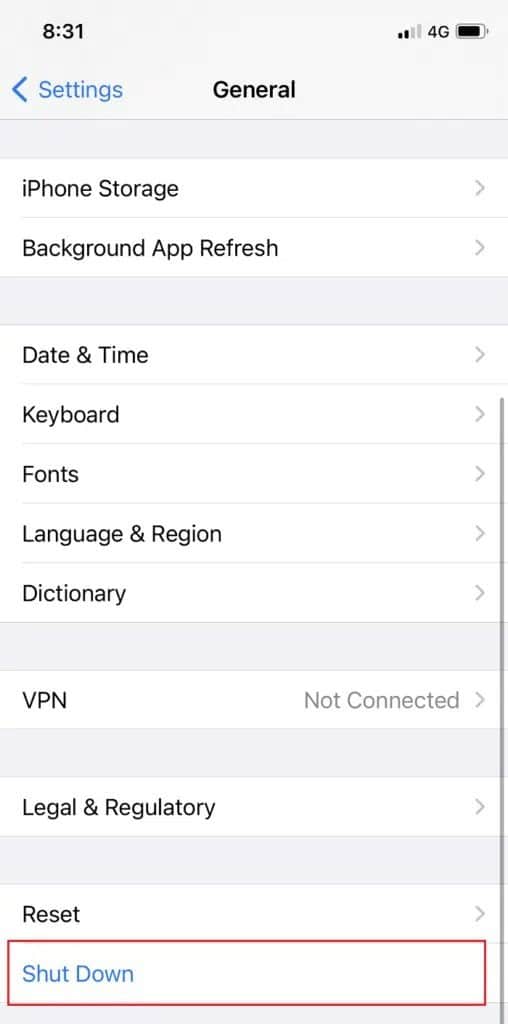
4. أعد تشغيل iPhone 7 بالضغط لفترة طويلة على الزر الجانبي.
إعادة تعيين iPhone 7 بالطريقة الصعبة
كما ذكرنا ، تؤدي إعادة الضبط الثابت لأي جهاز إلى مسح جميع المعلومات الموجودة فيه. إذا كنت ترغب في بيع جهاز iPhone 7 الخاص بك أو إذا كنت تريد أن يبدو كما هو الحال ، فعند شرائه ، يمكنك إعادة ضبطه. سيعيد جميع الإعدادات إلى إعدادات المصنع. هذا هو السبب في أن إعادة الضبط إلى إعدادات المصنع يشار إليها على أنها إعادة ضبط المصنع.
اقرأ دليل فريق Apple حول كيفية عمل نسخة احتياطية من iPhone هنا.
هناك طريقتان بسيطتان لإعادة ضبط جهاز iPhone 7 على إعدادات المصنع.
الطريقة 1: استخدام إعدادات الجهاز
1. انتقل إلى الإعدادات> عام ، كما سبق.
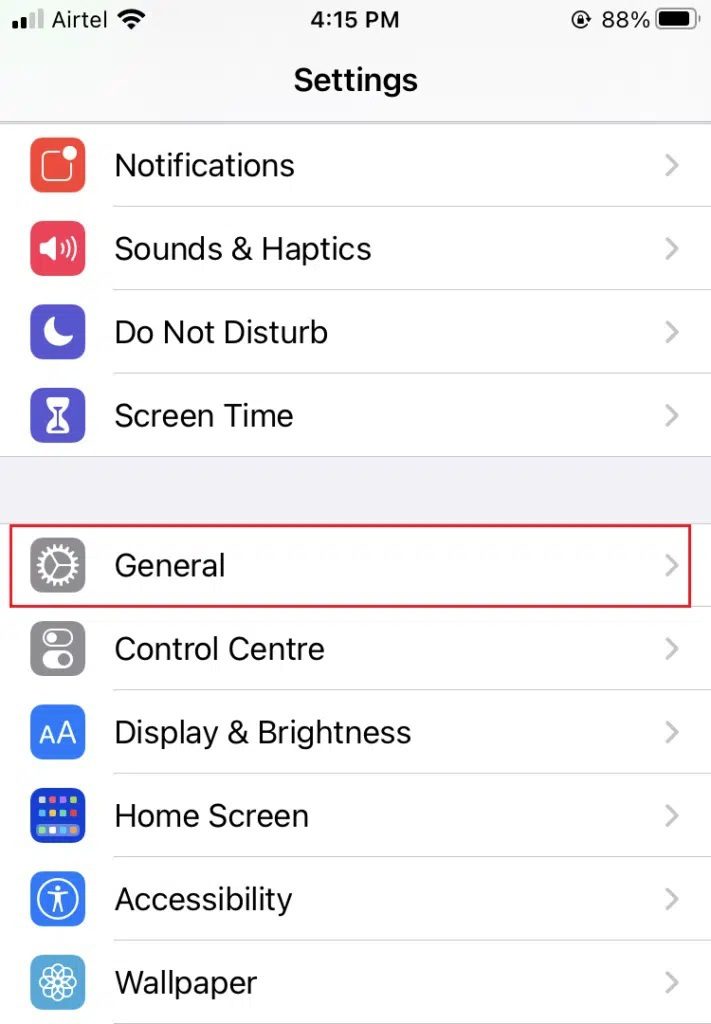
2. ثم اضغط على خيار إعادة التعيين. أخيرًا ، انقر فوق مسح كل المحتوى والإعدادات ، كما هو موضح.
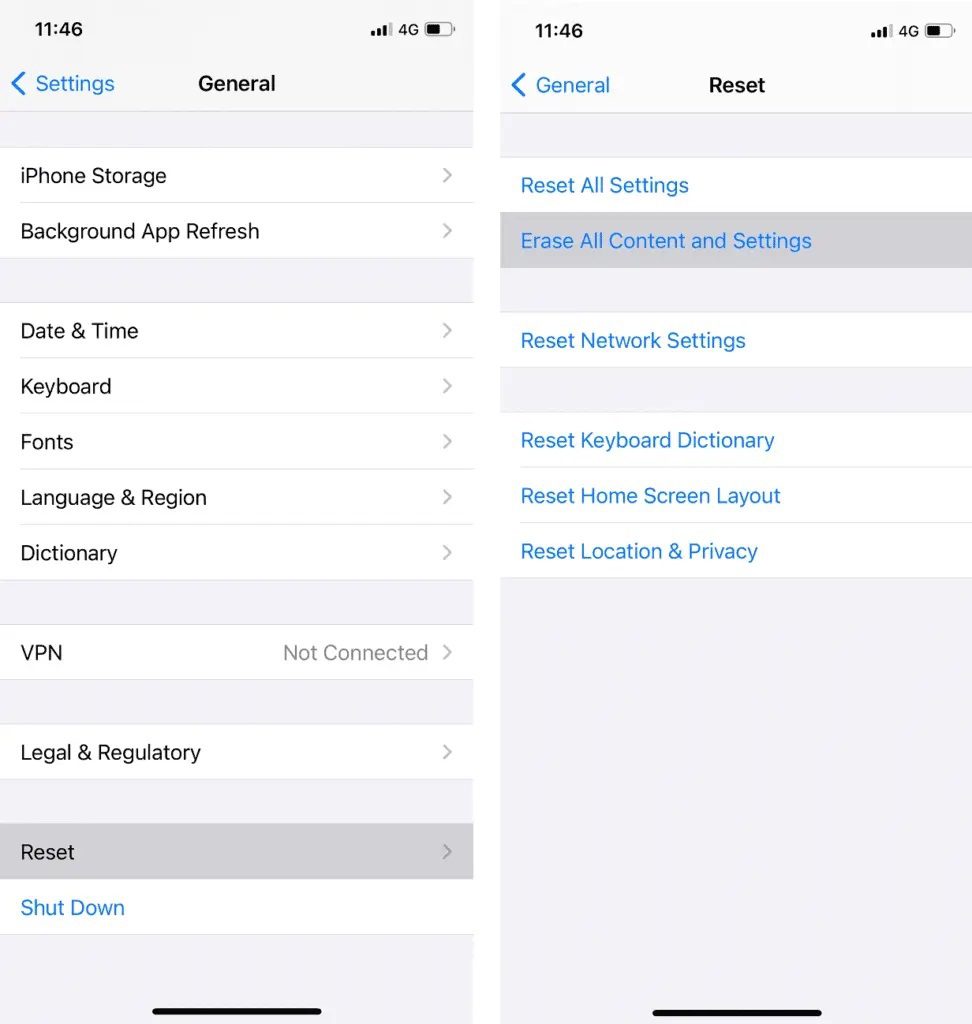
3. إذا كان لديك رمز مرور ممكّن على جهازك ، فتابع بإدخال رمز المرور.
4. اضغط على خيار محو iPhone المعروض الآن. بمجرد النقر فوقه ، سيدخل iPhone 7 في وضع إعادة ضبط المصنع
ستؤدي هذه العملية إلى حذف جميع الصور وجهات الاتصال والتطبيقات المخزنة على جهازك ولن تتمكن من إجراء أي عمليات عليه. قد تستغرق إعادة التعيين وقتًا طويلاً إذا كان لديك بيانات وتطبيقات مكثفة مخزنة على هاتفك. بمجرد الانتهاء من ذلك ، سيعمل كجهاز جديد وسيكون جاهزًا تمامًا للبيع أو التبادل.
الطريقة 2: استخدام iTunes وجهاز الكمبيوتر الخاص بك
1. قم بتشغيل iTunes عن طريق توصيل iPhone بجهاز كمبيوتر. يمكن القيام بذلك بمساعدة الكابل الخاص به.
ملاحظة: تأكد من أن جهازك متصل بشكل صحيح بجهاز الكمبيوتر الخاص بك.
2. مزامنة بياناتك:
- إذا تم تشغيل المزامنة التلقائية بجهازك ، فسيبدأ في نقل البيانات ، مثل الصور والأغاني والتطبيقات المضافة حديثًا التي اشتريتها ، بمجرد توصيل جهازك.
- إذا كان جهازك لا يقوم بالمزامنة من تلقاء نفسه ، فعليك القيام بذلك بنفسك. في الجزء الأيمن من iTunes ، يمكنك رؤية خيار يسمى الملخص. انقر عليه؛ ثم اضغط على مزامنة. وبالتالي ، يتم إعداد المزامنة اليدوية.
3. بعد إكمال الخطوة 2 ، ارجع إلى صفحة المعلومات الأولى داخل iTunes. سترى خيارًا يسمى استعادة. انقر عليه.
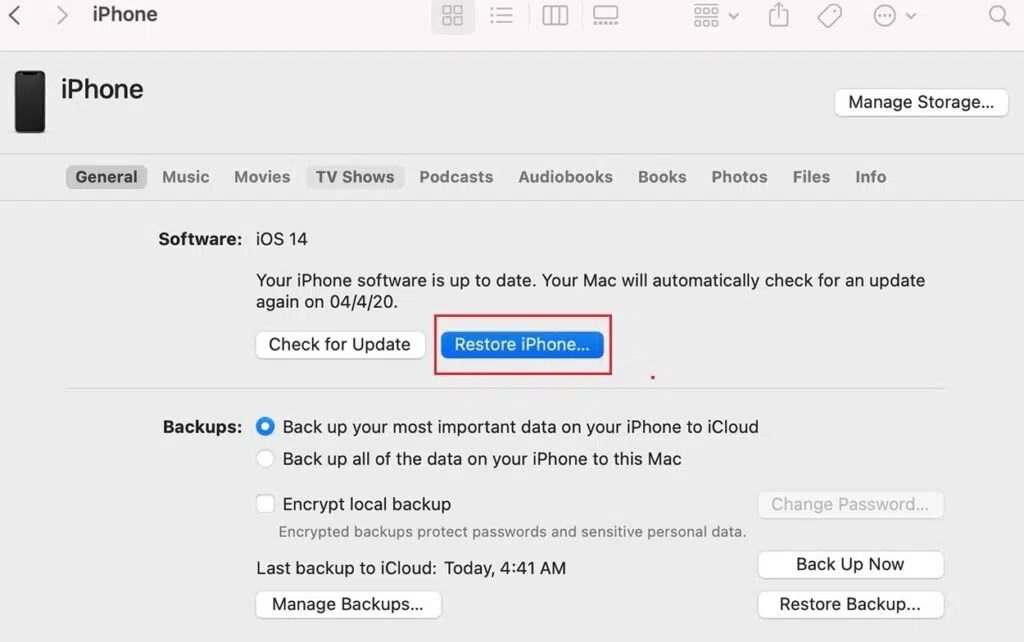
4. سيتم تحذيرك الآن من خلال مطالبة بأن النقر فوق هذا الخيار سيؤدي إلى حذف جميع الوسائط الموجودة على هاتفك. نظرًا لأنك قمت بمزامنة بياناتك ، يمكنك المتابعة بالنقر فوق الزر استعادة iPhone ، كما هو موضح.
5. عند النقر فوق هذا الزر للمرة الثانية ، تبدأ عملية إعادة ضبط المصنع.
6. بمجرد الانتهاء من إعادة ضبط المصنع ، سيتم سؤالك عما إذا كنت تريد استعادة بياناتك أو إعدادها كجهاز جديد. حسب حاجتك ، انقر فوق أي منها. عندما تختار الاستعادة ، ستتم استعادة جميع البيانات والوسائط والصور والأغاني والتطبيقات وجميع رسائل النسخ الاحتياطي. اعتمادًا على حجم الملف الذي يجب استعادته ، سيختلف وقت الاستعادة المقدر.
ملاحظة: لا تفصل جهازك عن النظام حتى تتم استعادة البيانات إلى جهازك وإعادة تشغيل الجهاز من تلقاء نفسه.
يمكنك الآن فصل الجهاز عن جهاز الكمبيوتر الخاص بك والاستمتاع باستخدامه!
نأمل أن يكون هذا الدليل مفيدًا وأنك كنت قادرًا على تعلم كيفية إعادة ضبط الجهاز وإعادة ضبط المصنع لجهاز iPhone 7. إذا كان لديك أي استفسارات أو اقتراحات بخصوص هذه المقالة ، فلا تتردد في تركها في قسم التعليقات أدناه.